Какое приложение скачать
У большинства крупных производителей есть собственные фирменные приложения для подключения фитнес-браслетов. У гаджетов от Xiaomi — синхронизация с телефоном происходит в приложении Zepp Life или Mi Fitness (ранее Mi Fit), у Huawei и Honor — Huawei Health, у Samsung — Galaxy Wearable и Samsung Health.
Если у вас что-то особенное, то название нужного вам ПО и ссылку для скачивания можно найти в руководстве пользователя, которое идёт в комплекте с трекером. У некоторых фитнес-браслетов, например Huawei, QR-код для загрузки приложения отображается прямо на экране после первого включения гаджета.
Как подключить смарт-браслет к телефону: пошаговая инструкция
Рассмотрим порядок подключения фитнес-браслета к телефону на Android пошагово. Для примера возьмём одну из самых популярных моделей — Xiaomi Mi Smart Band 5. Устройства от других производителей, в том числе недорогие китайские фитнес-браслеты, настраиваются по такому же принципу.
1. Убедитесь, что браслет заряжен, чтобы процесс подключения и настройки не прервался в самый неподходящий момент. Зарядное устройство, как правило, идёт в комплекте с гаджетом. Если нет, то наверняка предусмотрена возможность использования стандартного провода USB.
2. Проверьте подключение интернета на телефоне. Он понадобится для установки наиболее актуальной прошивки на последнем этапе подключения.
3. Включите Bluetooth на телефоне.
4. Скачайте приложение Zepp Life, пройдите в нём процедуру регистрации. Уточним: этот шаг — именно для браслетов Xiaomi. Другой производитель — другое приложение.
Большинством умных фитнес-браслетов невозможно пользоваться без учётной записи. Это аккаунт, который объединяет в экосистему различные умные устройства от одного производителя. Например, с одной учётки можно отслеживать показатели фитнес-трекера и умных весов.
Авторизоваться часто можно также через сторонние аккаунты, например через Xiaomi или Google. То есть не обязательно заводить что-то специальное.
5. После авторизации можно переходить к настройкам подключения трекера.
Шаг 1/3
Нажмите на «+» в правом верхнем углу.
Шаг 2/3
В открывшемся меню выберите тип устройства «Браслет».
Шаг 3/3
Затем дайте согласие на сбор и обработку информации.
6. Далее смартфон запустит поиск устройства. Расположите браслет как можно ближе к телефону.
Как только браслет будет обнаружен, он уведомит вас об этом вибрацией. Остаётся только нажать на значок на дисплее фитнес-браслета, подтвердив соединение.
7. В конце установки приложение проверит, есть ли свежие обновления для фитнес-браслета, и при необходимости установит их.
Перед первым использованием Zepp Life покажет краткую инструкцию, чтобы вы смогли ознакомиться с возможностями гаджета. Просмотрите её, а в конце нажмите на кнопку «Попробовать».
Готово! Умный фитнес-браслет успешно подключён к вашему телефону, можно переходить к более детальным настройкам.
Если браслет теряет связь с телефоном
Фитнес-браслеты умеют не только следить за состоянием здоровья. Они также часто могут показывать уведомления из приложений, сообщения из мессенджеров, входящие звонки и SMS. Чтобы все эти опции работали, между браслетом и смартфоном постоянно должна поддерживаться связь по Bluetooth.
Обычно после первой синхронизации Bluetooth-соединение всегда стабильное. Но иногда браслет может потерять связь с телефоном и не восстановить её автоматически. Что же делать, если это произошло? Вот что попробуйте:
- Сначала проверьте, не отключилась ли связь между устройствами. В смарт-браслете Bluetooth включён постоянно, а вот на телефоне его можно отключить вручную. Если после возобновления соединения смартфон всё равно не находит браслет, попробуйте отключить связь с устройством в мобильном приложении, а затем снова добавить по стандартной схеме.
- Если отключения стали происходить регулярно, попробуйте сбросить настройки умного фитнес-браслета до заводских, а после подключите его к телефону, как в первый раз.
- Браслет по-прежнему отключается от телефона? Проверьте, обновилось ли приложение до последней версии. Для этого нужно зайти в настройки программы и найти соответствующий пункт в меню. Если обновления есть — установите их. Возможно, в новой версии разработчики исправили ошибки, из-за которых телефон и браслет теряли связь.
Фитнес-браслет может быть очень полезным для вас, но ещё это отличный и бюджетный вариант для подарка. В интернет-магазине МТС вы найдёте что-то подходящее, в том числе по выгодным акциям.
Для работы с фитнес-браслетом Сяоми Ми Бэнд 4 требуется активация беспроводного соединения Блютуз. С его помощью осуществляется синхронизация со смартфоном. Особенностью модели является наличие модуля Bluetooth 5.0, который характеризуется устойчивой и стабильной связью.
Активация функции требуется, если вы хотите получать данные о физической активности, заниматься настройкой вибрации, пользоваться умными будильниками. Она нужна, если фитнес-трекер Ксиаоми потерялся и требуется найти Mi Band 4.
Настройка
Для работы с устройством предназначены такие приложения, как Notify & Fitness, фирменная программа Mi Fit и Master for Mi Band.
Обратите внимание, что Блютуз постоянно находится в активном состоянии на браслете. Требуется его включение на телефоне в ручном режиме.
Для примера возьмем утилиту Ми Фит. После скачивания требуется ее установка. В пункте «Профиль» следует найти подпункт «Добавить устройство». В открывшемся списке выбирается нужный вариант. Потребуется согласие на то, чтобы были обработаны личные данные и был предоставлен доступ к геолокации.
После поиска девайса сопряжение произойдет автоматически.
Возможные проблемы
Может возникнуть сложность с тем, что беспроводное соединение неустойчиво. Гаджеты периодически отключаются друг от друга. В таком случае следует сделать расстояние между ними минимальным. Обратите внимание на то, функционирует ли одновременно несколько утилит для Сяоми Ми Бэнд 4. Рекомендуется, чтобы была запущена только одна программа.
Если не происходит сопряжение на этапе подключения, то нужно убедиться в наличии заряда в аккумуляторной батареи аппарата. Причиной может быть выход из строя модуля Блютуз.
Когда такие варианты решения не помогают, то стоит попробовать откатить девайс к заводским настройкам либо перезагрузить его. Как правило, это помогает восстановить подключение по Bluetooth между фитнес-браслетом Ксиаоми и смартфоном.
Став счастливым обладателем популярного трекера (например, моделей M3, M4, Xiaomi Mi Band, Jet Sport) мы можем озадачиться вопросом подключения девайса к нашему телефону с помощью Bluetooth. Попытавшись осуществить такое подключение мы замечаем, что на экране нашего браслета значок или перечёркнут, или вовсе отображается блеклым серым цветом. Что же делать, и каким образом включить функцию блютуз на нашем фитнес-браслете? Расскажем в нашем материале.
- Что необходимо знать о Bluetooth на браслете
- Каким образом включить блютуз на М3
- Как активировать Bluetooth на фитнес-браслете М4
- Включение блютуз на устройстве Mi Band 3
- Особенности подключения по Bluetooth на фитнес-браслетах Jet Sport
- Заключение
Что необходимо знать о Bluetooth на браслете
Сразу заметим, что вам нет необходимости «включать» блютуз на вашем умном трекере. Он у вас включён по умолчанию. И с запуском браслета Bluetooth активируется автоматически.
Наличие же перечёркнутого или серого значка отображает отсутствие подключения вашего девайса к телефону.
Таким образом, если вы видите указанный значок, значит вы выполняете подключение не так, как указано в инструкции.
| Самые распространенные ошибки: | Пояснение: |
|---|---|
| Вы не активировали блютуз на вашем телефоне. | Сопряжение таким образом будет без какого-либо результата даже при исправной работе трекера. |
| Вы разместили фитнес-браслет далеко от телефона. | При выполнении первого сопряжения рекомендуется размещать устройства как можно ближе друг к другу. |
| На вашем телефоне отключен GPS. | Определение местоположения или локация. |
Также для выполнения корректного сопряжение с телефоном по Bluetooth может помочь обычная перезагрузка телефона.
Если же вы пытались подключить ваши умные часы к телефону напрямую (без использования специального приложения), тогда рекомендуем выполнить следующее. Перейдите в раздел Bluetooth вашего телефона и удалите из списка сопряжённых устройств ваш фитнес-трекер. Затем запустите соответствующее приложение (какое именно, мы укажем ниже), и соедините браслет с телефоном с помощью функционала данного приложения.
Каким образом включить блютуз на М3
Для включения блютуз на популярном браслете М3 нам понадобится мобильная программа «LeFun Health», которую будет необходимо установить на ваш телефон.
Выполните следующее:
- Установите «LeFun Health» (Андроид, iOS);
Используйте приложение “LeFun Health” - Активируйте на вашем телефоне GPS и Bluetooth (но напрямую браслет с телефоном не сопрягайте);
- Запустите приложение LeFun, предоставьте ему все необходимые разрешения;
- Приложение перейдёт к поиску вашего трекера по блютуз. После того, как MAC-адрес браслета будет найден, тапните на него, и ожидайте завершения подключения и надписи «Подключено»;
- Пользуйтесь вашим Bluetooth-браслетом в стандартном режиме.
Как активировать Bluetooth на фитнес-браслете М4
Для подключения смарт часов М4 к телефону c помощью блютуз нам понадобится приложение «FitPro».
Выполните следующее:
- Включите на телефоне GPS и Bluetooth (напрямую браслет к телефону не подключайте);
- Установите приложение «FitPro» (Андроид, iOS) на ваш смартфон;
Нам пригодится приложение “FitPro” - Запустите приложение, и предоставьте ему необходиміе разрешения;
- Нажмите вверху на надпись «регистр» и введите данные для регистрации (е-мейл и пароль). Затем тапните ниже на «РЕГИСТР», и вы будете зарегистрированы в приложении;
- Возвратитесь на главный экран, и введите в ваш е-мейл и пароль под которыми вы были зарегистрированы в приложении ранее. Тапните на «Войти»;
- В появившемся запросе тапните на «Открытый». И в открывшемся перечне уведомлений о доступе передвиньте ползунок «ФИТПРО» в крайнее правое положение;
Активируйте доступ к уведомлениям для FitPro - Для поиска браслета нажмите на кнопку «Установить» внизу;
- Далее тапните на бегущую строку «Свяжите устройства…»;
- В открывшемся экране тапните на кнопку в форме квадратика сверху справа экрана, после чего нажмите на «Разрешить»;
- Направьте камеру телефона на QR-код, который имеется на фитнес-браслете. Устройство по блютуз будет подключёно.
Читайте также: инструкция на русском для Smart Bracelet M4.
Включение блютуз на устройстве Mi Band 3
Для подключения смарт браслета Мi Band 3 к телефону нам понадобится приложение «Mi Fit».
Выполните следующее:
- Включите на телефоне GPS и Блютуз (напрямую браслет к смартфону не подключайте);
- Установите приложение «Mi Fit» (Андроид, iOS) на ваш телефон;
Используйте приложение “Mi Fit” - Запустите приложение и авторизуйтесь в нём;
- Внесите личные данные и программа предложит перечень устройств, доступных к подключению. Там найдёте и ваш браслет;
Выполнение подключение Mi Band 3 к телефону - Тапните на его название и дождитесь завершения подключения. Об успешном сопряжении просигнализирует вибросигнал.
Особенности подключения по Bluetooth на фитнес-браслетах Jet Sport
Для включения Bluetooth на умных часах серии JetSport нам понадобится программа, которой обычно является «JetSport Pro».
Выполните следующее:
- Включите на телефоне GPS и Блютуз (напрямую не подключайте);
- Установите приложение «JetSport Pro» (Андроид, iOS). Также могут использоваться другие версии приложения «JetSport», зависящие от другой версии фитнес-браслета;
Используйте приложение “Jet Sport Pro” - Откройте приложение и введите ваши данные (рост, вес и др.);
- На главном экране тапните на «Отключен», и выберите трекер в списке доступных для подключения;
Выберите опцию “Отключен” - Подключение по Bluetooth будет завершено.
Это полезно знать: почему блютуз наушники не подключаются к смартфону.
Заключение
В нашем материале мы разобрали, каким образом включить опцию блютуз на примере популярных фитнес-браслетов M3, M4, Xiaomi Mi Band, Jet Sport. А также какие шаги для этого необходимо предпринять. Помните, что на данных устройствах Bluetooth по умолчанию включен. Выполнив правильное сопряжение с телефоном с помощью специальной программы вы сможете пользоваться всеми возможностями вашего гаджета.
В смарт браслетах Bluetooth модуль используется для приема и передачи данных на смартфон или планшет. Из статьи вы узнаете, как активировать Bluetooth передатчик на примере фитнес браслета Xiaomi Mi band 4.
Как включить Bluetooth на смарт-браслете?
В смарт-браслете Bluetooth часто включается автоматически при подключении через фирменное приложение. Поэтому для сопряжения достаточно только зарядить батарею смарт часов. Далее включить в приложении на телефоне поиск смарт-браслета. Затем подтвердить сопряжение, если подключение выполняется в первый раз.
Если часы сопряжены с телефоном и вам необходимо синхронизировать данные, тогда нужно включить Bluetooth на мобильном устройстве. Затем открыть фирменное приложение и нажать на кнопку синхронизации. Приложение автоматически свяжется с браслетом или смарт-часами.
Некоторые смарт-часы и смарт-браслеты нуждаютсяв индивидуальном включении Bluetooth. Для этого необходимо открыть настройки на экране смарт-часов, где активировать Bluetooth.
Как подключить смарт браслет
Установите фирменное приложение для работы с браслетом. Для аксессуаров Xiaomi используется Mi Fit.

В программе создайте Mi аккаунт. Поскольку через Google аккаунт или Facebook авторизация может не пройти. Если же у вас имеется Mi аккаунт, тогда введите адрес электронной почты и пароль.
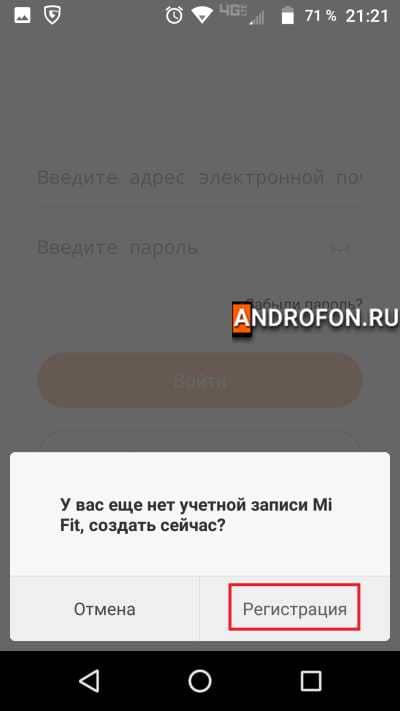
При регистрации выберите текущий регион. В некоторых случаях для успешной регистрации может потребоваться выбрать китайский регион, а после сменить в настройках.
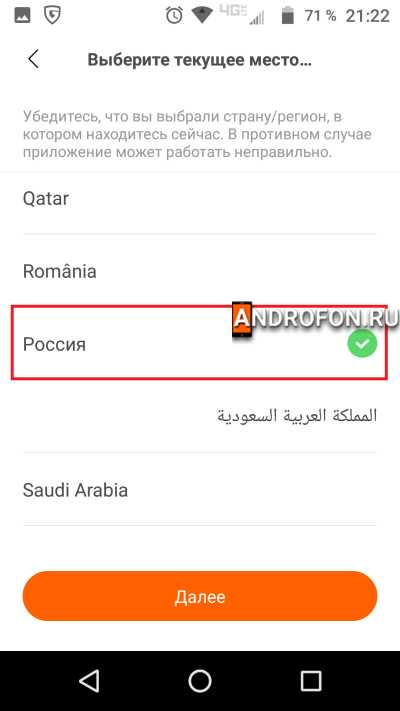
Прочтите и примите предложенные соглашения.
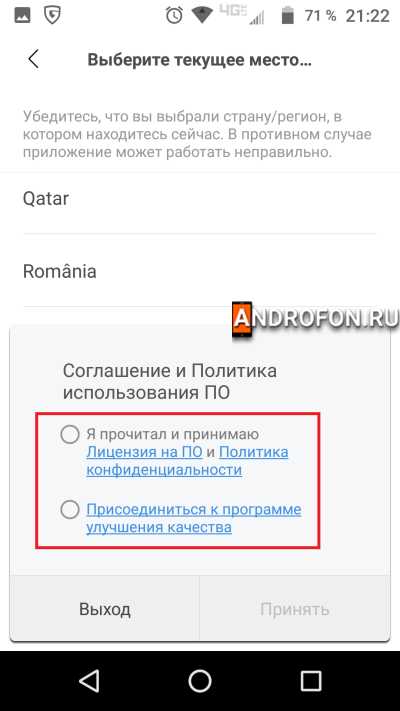
Заполните профиль: пол, дату рождения, рост вес. В будущем данны можно откорректировать.
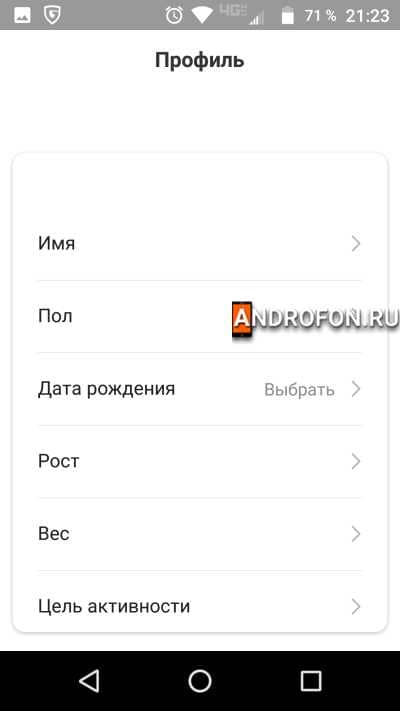
Внизу экрана нажмите на кнопку продолжить. В некоторых смартфонах кнопка может не отображаться из-за недостаточно оптимизации программы. В таком случае регистрацию лучше произвести с другого устройства, а в текущий аппарат ввести данные для авторизации.
Активируйте Bluetooth на смартфоне.
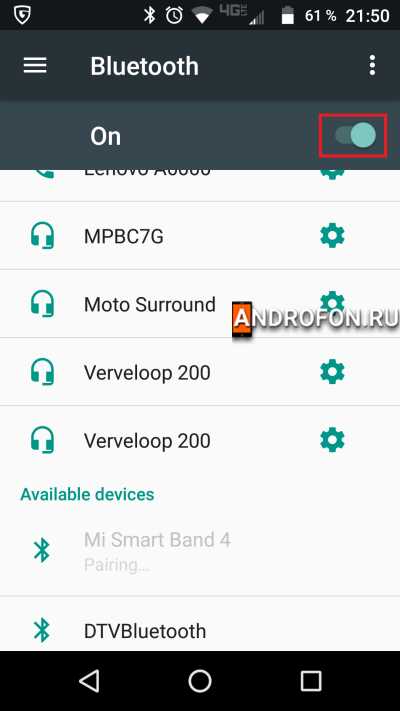
Выберите тип подключаемого устройства – браслет или часы.
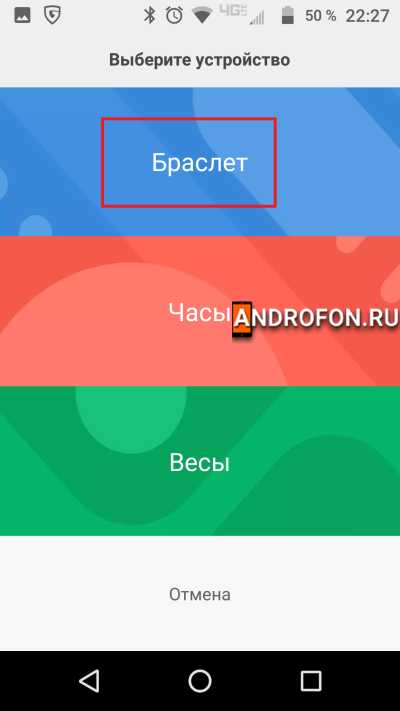
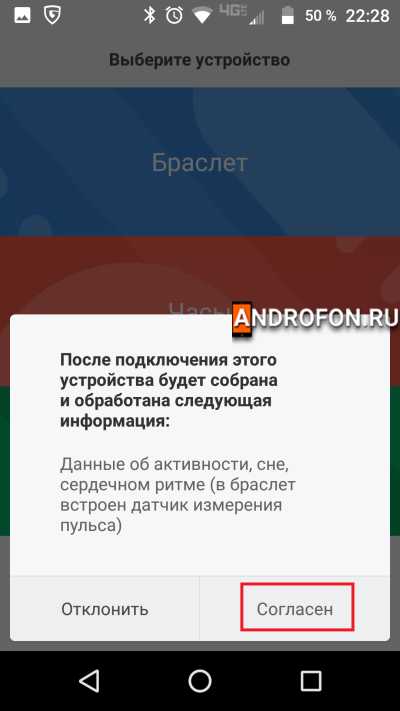
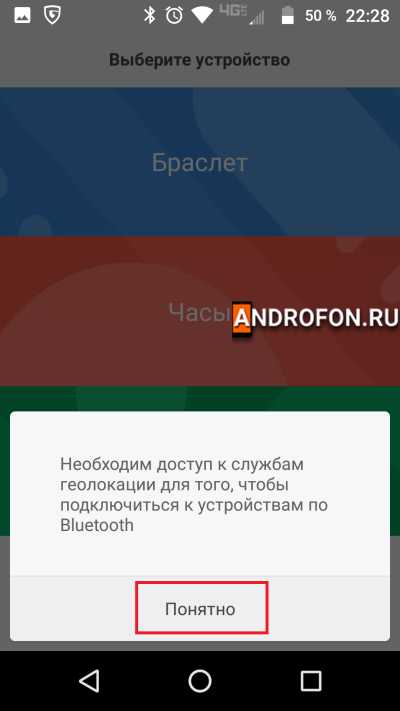
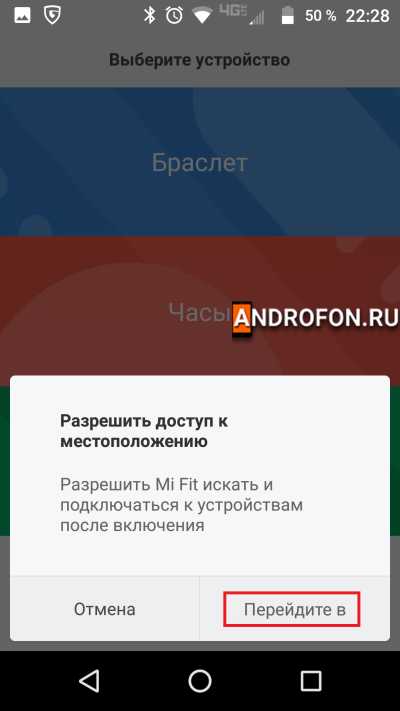
Поднесите смарт браслет поближе к смартфону. Дождитесь сопряжения.
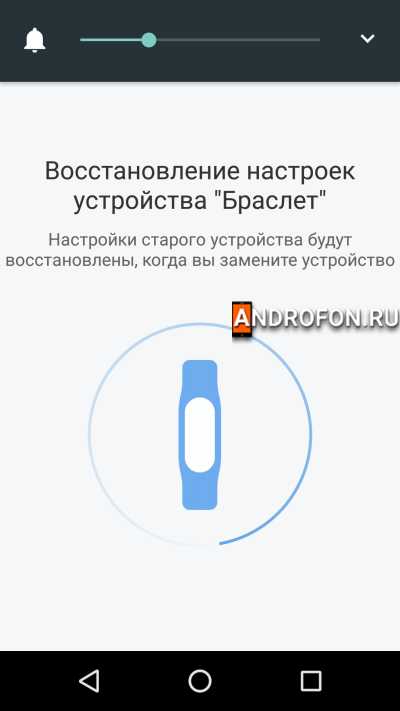
После соединения настройте браслет в приложении.
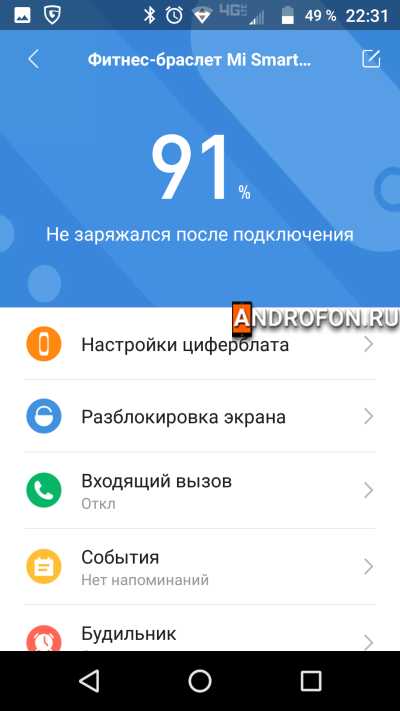
При необходимости измените настройки профиля.

Если потребуется подключить браслет к другому устройству, сначала понадобится удалить сопряжение в фирменном приложении.
Почему мой смарт-браслет не подключается к телефону?
Проблемы с подключением могут возникать из-за неправильного подключения или отсутствия сопряжения. Иногда могут возникать проблемы с приложением для работы со смарт-часами.
Если смарт-браслет подключается впервые, тогда вам сначала необходимо выполнить сопряжение с телефоном. Для сопряжения следует установить фирменное приложение для работы со смарт-браслетом. В приложении необходимо зарегистрировать аккаунт или ввести данные ранее зарегистрированного аккаунта. Затем следовать указаниям приложения и выполнить сопряжение смарт-браслета с телефоном. В будущем производить повторное сопряжение с телефоном не нужно.
Если ваши смарт-часы сопряжены с телефоном, тогда вам нужно включить Bluetooth и открыть фирменное приложение для работы со смарт-часами. Опционально требуется активировать Bluetooth на смарт-часах, если такая функция доступна в настройках смарт-часов. В приложении необходимо выбрать чмарт-часы и выполнить принудительную синхронизацию данных.
Если же подключение через приложение недоступно, выполните следующие действия:
- Очистите кэш приложения.
- Закройте и остановите работу приложения, а затем перезапустите.
- Обновите приложение, если обновление доступно в Google Play.
- Перезагрузите телефон.
- Удалите смарт-часы из приложения и выполните повторное сопряжение.
Одно из перечисленных действий поможет устранить неполадку с подключением.
Что делать, если смарт-часы не подключаются?
Если смарт часы не подключаются при сопряжении, тогда убедитесь в работоспособности смарт часов. Проверьте заряд батареи. Если часы ранее были сопряжены с другим устройством, тогда удалите соединение. В некоторых смарт часах доступна функция сброса настроек. Откройте настройки смарт часов и сбросьте настройки.
Для подключения смарт часов с телефоном требуется соблюдение минимальной версии Android или iOS, а так же версии Bluetooth. Проверьте совместимость и системные требования для использования смарт часов на официальном сайте производителя.
Для подключения смарт часов часто необходимо установить фирменное приложение. Даже если другие приложения поддерживают интеграцию смарт часов, фирменное приложение нужно для первоначальной настройки и сопряжения с устройством. Установите фирменное приложение и проведите первоначальное сопряжение с телефоном или планшетом. Если смарт часы сопряжены с приложением, но не подключаются, тогда проблема может заключаться в приложении. Обычно помогает остановка приложения и очистка кэша. Иногда приложение для синхронизации смарт часов нужно обновить или перезапустить. В ином случае понадобится переустановить приложение или выполнить повторное сопряжение.
Как сбросить настройки Bluetooth смарт-часов?
Если вам нужно удалить сопряжение для повторного подключения или подключения к другому устройству, тогда проделайте следующие действия:
- Откройте фирменное приложение для работы со смарт часами.
- В приложении выберите смарт часы и откройте настройки.
- В настройках найдите пункт отключения смарт-часов.
- Подтвердите действие.
После подтверждения настройки Bluetooth будут автоматически сброшены. Смарт часы можно подключить к другому устройству или произвести повторное сопряжение.
Как работает умный браслет?
Умный браслет работает как автономный трекер. Все умные браслеты снабжены памятью разного объема. В дешевых умных браслетах может быть установлено 8 или 16 МБ флеш памяти. В дорогих и премиальных смарт браслетах 4 или 8 ГБ. В памяти хранится различная пользовательская активность. Обычно это количество сделанных за день шагов, данные о мониторинге сердечной активности и качестве сна, и прочее. Премиальные смарт браслеты позволяют отслеживать больше данных, например, маршрут по навигации или устанавливать самостоятельные приложения.
Объема памяти смарт браслета достаточно для хранения пользовательских данных за несколько месяцев. Затем данные перезаписываются. Для просмотра данных смарт браслет необходимо синхронизировать с телефоном или планшетом. Можно настроить автоматическую синхронизацию для мониторинга данных в реальном времени.
Наличие экрана позволяет просматривать текущую информацию на умном браслете: время, пульс, количество сделанных шагов и т.д. Так же с экрана можно управлять музыкальным проигрывателем для переключения треков, увидеть входящий вызов или какое уведомление поступило на телефон. Если в умном браслете нет экрана или вам нужно просмотреть статистику за определенный день, тогда придется смотреть в приложение.
Часто задаваемые вопросы
Как активировать Bluetooth в смарт браслете
Обычно в смарт браслетах Bluetooth модуль активирован по умолчанию. В частности модели с компактными экранами или без экрана вовсе. Поэтому дополнительные действия на стороне наручного аксессуара производить не требуется. Для сопряжения достаточно установить фирменное приложение производителя и произвести подключение. В некоторых умных часах и браслетах, работающих автономно, Bluetooth активируется в настройках. В таком случае на экране требуется выбрать пункт «настройки», а после найти и активировать Bluetooth.
Как отключить Bluetooth на смарт-браслете?
Отключите Bluetooth в настройках браслета, если такая опция доступна. Вы так же можете отключить Bluetooth в телефоне. Или же вы можете остановить работу приложения для синхронизации со смарт-браслетом и не выключать Bluetooth в телефоне.
Как подключить телефон к браслету?
Большинство смарт-браслетов не поддерживают прямого подключения к телефону. Поэтому для подключения телефона к браслету используется фирменное приложение. При первом подключении смарт-браслета необходимо выполнить сопряжение через приложение. Во второй и все следующие разы понадобится только открыть приложение и выбрать смарт-браслет.
Должен ли быть включен Bluetooth для смарт часов?
Для полноценной работы смарт часов Bluetooth должен быть включен. Тогда смарт часы будут отображать актуальную информацию, полученную с телефона. А на телефоне будет актуальная информация, полученная со смарт часов. Включенная работа Bluetooth не скажется на времени работы батареи. Модуль Bluetooth потребляет минимум энергии. Кроме того Bluetooth работает только, когда требуется передать данные. Остальное время Bluetooth находится в режиме ожидания.
Как включить Bluetooth на band 4?
На Mi band 4 Bluetooth всегда включен. Для сопряжения или синхронизации необходимо использовать фирменное приложение. Только фирменное приложение позволяет обнаружить и подключится к Mi band 4. Если включить Bluetooth, обнаружить Mi band 4 можно, но нельзя подключиться. Поэтому установите фирменное приложение для работы Mi band 4. Создайте или войдите в аккаунт, а затем следуйте дальнейшим шагам для подключения.
Включается ли Bluetooth автоматически?
Если Bluetooth включен и не передает данные, тогда модуль находится в режиме ожидания. В режиме ожидания Bluetooth не потребляет энергию. Когда часам или телефону нужно отправить данные, тогда Bluetooth автоматически включится для обмена данными. После передачи данных Bluetooth перейдет в режим ожидания.
Как привязать смарт-браслет к телефону?
Для привязки смарт браслета используется фирменное приложение. Каждый производитель смарт браслетов предлагает приложение для сопряжения и синхронизации. Вы можете скачать приложение с Google Play или с сайта производителя. Затем в приложении необходимо зарегистрировать аккаунт и следовать действиям для подключения.
Как смарт-часы работают с Bluetooth?
Смарт часы используют Bluetooth для обмена данными. Если часы работают автономно, тогда Bluetooth используется для синхронизации данных с приложением. Когда смарт часы подключены к телефону, тогда обмен данными происходит в реальном времени. Можно ответить на часах на входящий вызов или прочесть сообщение не вынимая телефон из кармана. Когда обмена данными нет, Bluetooth находится в режиме ожидания.
Где находятся настройки Bluetooth?
Настройки Bluetooth находятся в общих настройках смарт часов или браслета. Некоторые наручные аксессуары не содержат настройки Bluetooth. Модуль Bluetooth находится в режиме ожидания, а настройки параметров выполняются через фирменное приложение.
Должен ли Bluetooth быть постоянно включен?
Для обновления информации в реальном времени лучше держать Bluetooth включенным. Когда Bluetooth включен, но не передает данные, энергия не используется. При передаче данных расход энергии минимальный. Поэтому отключение Bluetooth не повлияет существенно на время работы телефона.
Как узнать, включен ли Bluetooth?
Откройте системные настройки телефона или панель быстрого доступа в строке состояния. Если Bluetooth включен, тогда значок Bluetooth будет активен. Что бы проверить работу Bluetooth на часах или смарт браслете, нужно посмотреть на экран и найти значок Bluetooth. Так же можно заглянуть в настройки наручного аксессуара и проверить активность Bluetooth.
Вывод
В статье подробно описано, как включить блютуз на смарт браслете. Обычно Bluetooth активирован по умолчанию и для подключения к смартфону достаточно установить только фирменное приложение. В некоторых же браслетах с крупным экраном активация Bluetooth производится в настройках самого устройства.
Какие у вас имеются вопросы? Оставляйте сообщения в комментариях под статьей.
Опубликовал
в
Статьи
05 Октября, 2020
Все фитнес-трекеры оснащены Блютуз-модулем, позволяющим синхронизировать носимое устройство с телефоном. «Посредником» выступают специальные приложения, с помощью которых браслет сопрягается и настраивается. В этом материале подробно обсудим сеть Bluetooth в Xiaomi Mi Band 5: чем отличается от прошлого поколения, как подключить и что делать при возникновении неполадок.
Сравнение с Mi Band 4
Оба гаджета получили спецификацию 5.0. Это современный стандарт, обеспечивающий скоростное и стабильное подключение. Данная версия сейчас используется практически во всех «умных» часах, наушниках и телефонах.
Совместимость
Смартфон тоже должен быть оснащен модулем 5.0. Только тогда трекер задействует максимальную спецификацию. Ми Бэнд 5 без проблем взаимодействует с девайсами на Android и iOS.
Необходимое условие для стабильного функционирования — версия Блютуза не ниже 4.2. Старые Айфоны, такие как iPhone 5s, 6/6s, SE (2016), работают с трекером не очень хорошо. Он периодически отсоединяется, да и скорость передачи информации низкая.
Зачем нужен Блютуз
Без этого модуля невозможно синхронизировать носимое устройство и смартфон, а значит, не удастся пользоваться трекером. На дисплее нового Ми Бэнда появляется надпись «Pair First», означающая, что нужно подключиться. После первого сопряжения гаджет может работать отдельно, но функционал без смартфона довольно скудный:
- подсчет шагов;
- измерение пульса;
- показ времени и даты;
- запуск спортивных режимов.
Как подключиться
Синхронизация простая и быстрая. Нам понадобится официальный софт Mi Fit.
- На смартфоне открываем шторку уведомлений и активируем пункты «Bluetooth» и «GPS».
- Скачиваем Ми Фит с Google Play или App Store.
- Заходим в программу. Предоставляем доступ к местоположению.
- Открываем «Профиль» и тапаем по оранжевой надписи: «Добавить устройство» – «Браслет». Соглашаемся на сбор и обработку определенной информации.
- Размещаем фитнес-браслет рядом со смартфоном и ждем, пока закончится процедура сопряжения.
Решение распространенных проблем
Новичок может столкнуться с небольшими сбоями при подключении. Рассмотрим, как устранить такие неприятности.
Сеть отваливается
Проверьте версию Bluetooth на своем девайсе. Если она ниже 4.2 — периодические отключения будут возникать. Единственный вариант — постоянно держать устройства поблизости. Расстояние между ними не должно превышать 7-10 метров.
Если телефон оснащен современным модулем, но связь все равно теряется, отсоедините трекер и удалите список всех Bluetooth-устройств на смартфоне. Почистите кэш приложения и перезагрузите мобильное устройство. Зарядите браслет до 90%.
Телефон не определяет браслет
Выключите и повторно включите беспроводную сеть. Во время синхронизации положите аппараты рядом. Попробуйте синхронизировать другие гаджеты. Если с ними все нормально — причина в Бэнде. Перезагрузите его или сбросьте до заводских настроек. Читайте здесь, как это сделать.
Значок Блютуза вообще не горит в статус-баре — возможна серьезная поломка, которую устранит только мастер в сервисном центре.
Как видим, Bluetooth — необходимая вещь в Mi Smart Band 5. Данный беспроводной интерфейс позволяет быстро настроить взаимодействие между устройствами.
Обратите внимание на аксессуары к Mi Band 5










